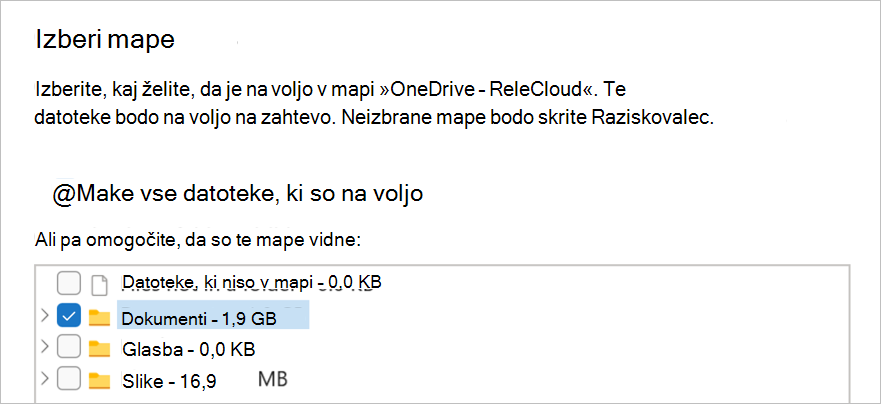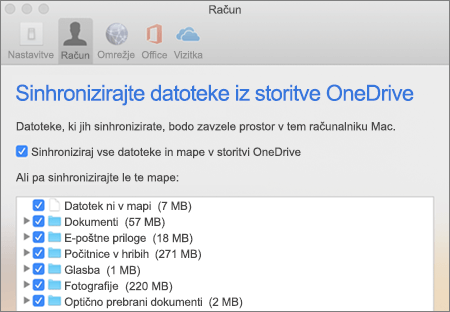Če vseh svojih map v programu OneDrive ne želite sinhronizirati z računalnikom, lahko z aplikacijo OneDrive za Windows in macOS izberete mape, ki jih želite imeti prikazane v storitvi Raziskovalec ali Finder.
Pri ogledu sistema Windows ali računalnika Mac prek spletnega brskalnika ali mobilne aplikacije boste vedno videli vse svoje mape.
Opombe:
-
Zaradi skladnosti s standardnim uradnim znakom, ki ga izda Ljudska republika Kitajska, OneDrive izvaja posodobitve, ki vplivajo na izkušnjo izbire map za uporabnike zh-CN nastavitev jezika. Zato možnost Izberi mape začasno ne bo na voljo ali pa morda ne bo prikazana pravilno. Upamo, da bomo dokončali delo do konca oktobra 2025.
-
Uporabniki, na katere to vpliva, lahko začasno spremenijo jezik operacijskega sistema v računalniku v kateri koli jezik, ki ni zh-CN, in znova zaženejo OneDrive. S tem boste obnovili dostop do pogovornega okna za izbiro mape. Ko so posodobitve dokončane, lahko uporabniki vrnejo zh-CN brez težave. Preberite več o tem , kako preverite ali spremenite jezikovne nastavitve.
-
Odprite nastavitve storitve OneDrive (izberite ikono oblaka OneDrive v območju za obvestila in nato izberite ikono Pomoč in nastavitve za OneDrive ter Nastavitve.)
-
Pojdite na zavihek Račun.
-
Izberite Izberi mape.
-
V pogovornem oknu Izberite mape razveljavite izbor map, ki jih ne želite sinhronizirati z računalnikom, in izberite V redu.
-
Kliknite ikono oblaka OneDrive v menijski vrstici, kliknite , da odprete meni, in izberite Nastavitve.
-
Pojdite na zavihek Račun.
-
Izberite možnost Izberi mape.
-
V pogovornem oknu Izberite mape razveljavite izbor map, ki jih ne želite sinhronizirati z računalnikom, in izberite V redu.
Opombe:
-
Potrdite ali počistite lahko le mape, ki so že vključene v storitev OneDrive. Map, ki niso v storitvi OneDrive (na primer zunanji pogon USB), ni mogoče vključiti za sinhronizacijo. Več informacij.
-
Nekaterih map, ki so pomembne za računalnik, vključno z mapami »Dokumenti«, »Namizje«, »Slike« in »Osebna shramba poverilnic«, ne morete počistiti.
-
Če počistite potrditveno polje mape, ki jo sinhronizirate z računalnikom, bo mapa odstranjena iz računalnika, vendar bosta mapa in njena vsebina še vedno na voljo v spletu.
-
Vse nastavitve sinhronizacije po meri, ki jih izberete, so edinstvene za vsak računalnik in vsak račun.
Več informacij
Potrebujete dodatno pomoč?
|
|
Obrnite se na podporo Če želite pomoč za Microsoftov račun in naročnine, obiščite spletno & za obračunavanje. Če želite tehnično podporo, se obrnite na Microsoftovo podporo, vnesite svojo težavo in izberite Pomočnika. Če še vedno potrebujete pomoč, izberite Obrnite se na podporo, da boste preusmerjeni na najboljšo možnost podpore. |
|
|
|
Skrbniki Skrbniki naj si ogledajo pomoč za OneDrive skrbnike,tehnično OneDrive skupnost ali za stik s podporo Microsoft 365 za podjetja. |